
Pada kesempatan kali ini, Saya akan membahas mengenai Bagaimana Cara Menggunakan Proxy Pada Internet Data Android. Dan besok Saya juga akan membahas hal yang sama namun koneksi yang dipakai adalah Wi-Fi, silahkan cek artikelnya di Cara Menggunakan Proxy Pada Internet Wi-Fi Android Terbaru.
Ketika Kamu pakai koneksi data pada perangkat Android, untuk membuka situs yang diblokir oleh pemerintah tentunya Kamu biasanya menggunakan aplikasi VPN. Menggunakan VPN memang sangat mudah, namun untuk mendapatkannya Kamu membutuhkan biaya untuk menggunakan fitur Premium, karena tanpa fitur ini internet-mu akan melambat karena ada batasan kecepatan (Free VPN). Pada artikel sebelumnya mungkin Kamu sudah mengetahui bagaimana caranya Kamu menggunakan proxy pada Perangkat Komputer (Windows PC), dan mungkin Kamu sudah terbiasa menggunakan proxy. Sekarang Kamu akan dapat mengetahui cara menggunakan proxy pada koneksi data di Perangkat Android-mu.
Berikut Langkah Tutorial Cara Menggunakan Proxy Pada Internet Data Android Terbaru Di Tahun 2020
1. Masuk ke Pengaturan (Settings), pada menu pengaturan di perangkat Saya pakai, pengaturan data bisa melalui SIM cards & mobile networks atau More.

2. Nanti Kamu akan menemui pengaturan seperti ini, lalu pilih SIM card-mu yang dipilih sebagai koneksi data.
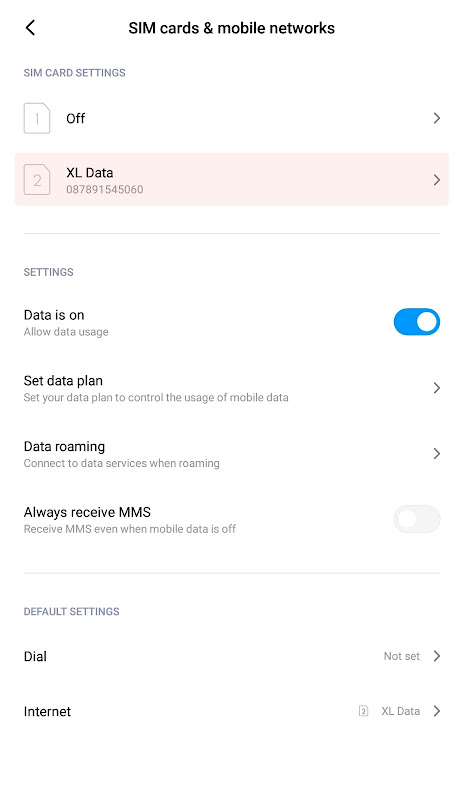
3. Kemudian masuk ke Access Point Names.

4. Pilih APN yang Kamu pakai, lalu masuk ke konfigurasi. Pada perangkat Saya hanya dengan menekan tombol panah untuk masuk ke konfigurasi.

5. Siapkan Proxy yang akan Kamu pakai, Saya memiliki beberapa artikel bagaimana Kamu mendapatkan proxy berikut cara mengecek status atau kualitas proxy. Silahkan artikelnya di 4 Situs Penyedia Proxy Gratis, Terbaik Dan Terupdate Terbaru, Saya sudah mendapatkan proxy seperti ini.
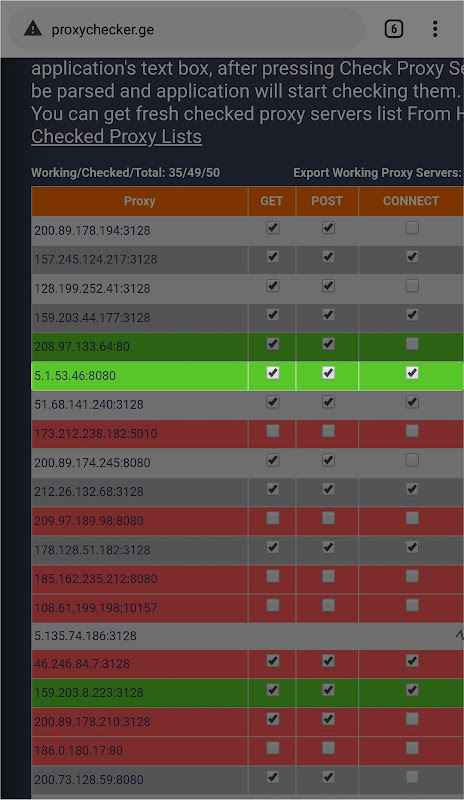
6. Lanjut pada Edit access point, masukkan proxy-mu pada kolom Proxy dan Port kemudian klik tombol More.
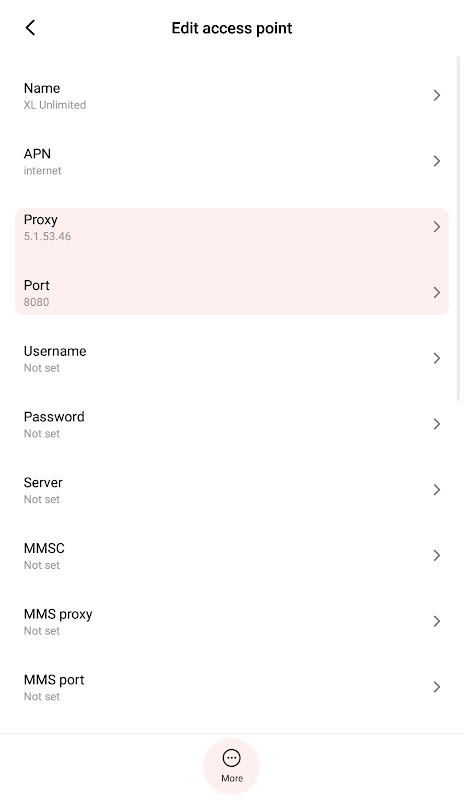
7. Kemudian pilih Simpan (Save).

8. Jangan terburu-buru, matikan lalu hidupkan kembali Koneksi Data Kamu dan silahkan dicoba. Berikut hasil pengecekkan yang Saya lakukan.

Bagaimana? Apakah Kamu dapat memahami panduan tutorial diatas? Silahkan berikan komentarmu di kolom komentar. Saya menyarankan untuk membuat pengaturan APN baru untuk menggunakan proxy, sehingga Kamu dapat mengubah APN dengan mudah tanpa perlu hapus proxy yang telah Kamu pasang. Dengan begitu Kamu dapat mudah menggunakan koneksi proxy kapan pun Kamu mau, dan tetaplah bijak pada saat Kamu menggunakan koneksi internet yang menggunakan proxy.

Kebijakan Berkomentar